360安全卫士怎么快速恢复误删文件?(360安全卫士恢复删除文件教程)
来源:game773整合
作者:
时间:2024-03-14 17:06
小编:773游戏
有很多小伙传伴问,我误删除的数据怎么恢复?360安全卫士本身就带有数据恢复功能,但是很多的小伙伴不知道这个功能或者不怎么会用,下面就给大家讲解下360安全卫士恢复删除文件教程。注:数据恢复还是要看可恢复性,如果是不懂得使用数据恢复的或可恢复性较差的文件在操作恢复时可能会有无法再恢复的风险,如果数据非常重要,还是建议请专业数据恢复人员进行恢复,以免个人操作过程导致数据永久性无法恢复。 360安全卫士恢复数据方法:1、在360安全卫士找到“功能大全”,点击“数据”选项,接着在数据列表中找到“文件恢复”图标。如下图: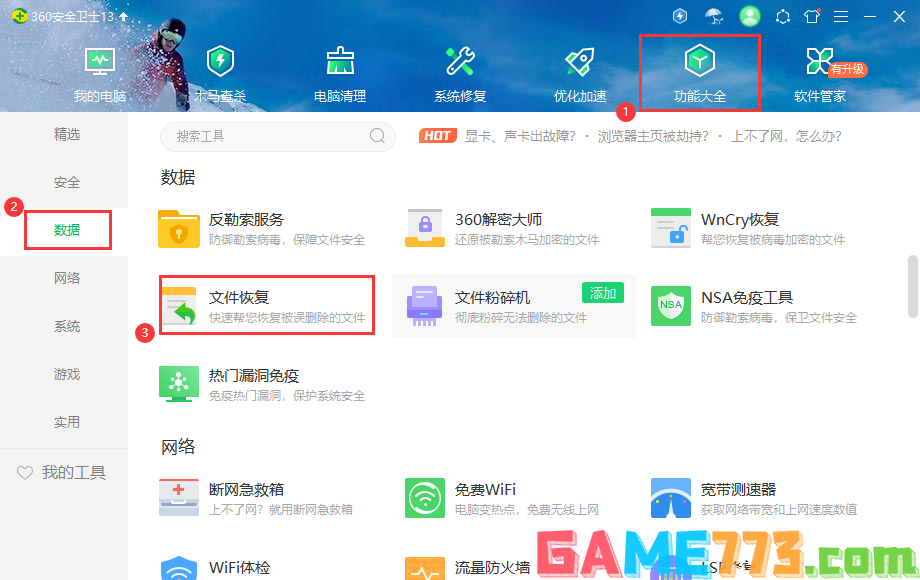
2、 打开“360文件恢复”功能,选择需要恢复文件所在的磁盘,接下来点击“开始扫描”,等待磁盘扫描结束。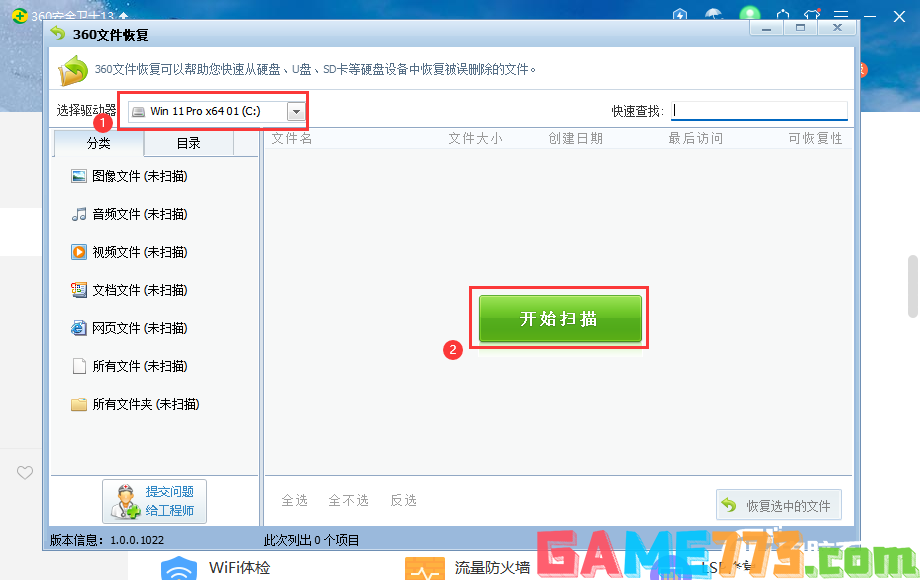
3、扫描结束后,360文件恢复功能会显示丢失文件的情况,大家可以根据丢失文件的类型,先通过文件类型查找,再通过文件名搜索方式看看能否找到对应的丢失文件及路径。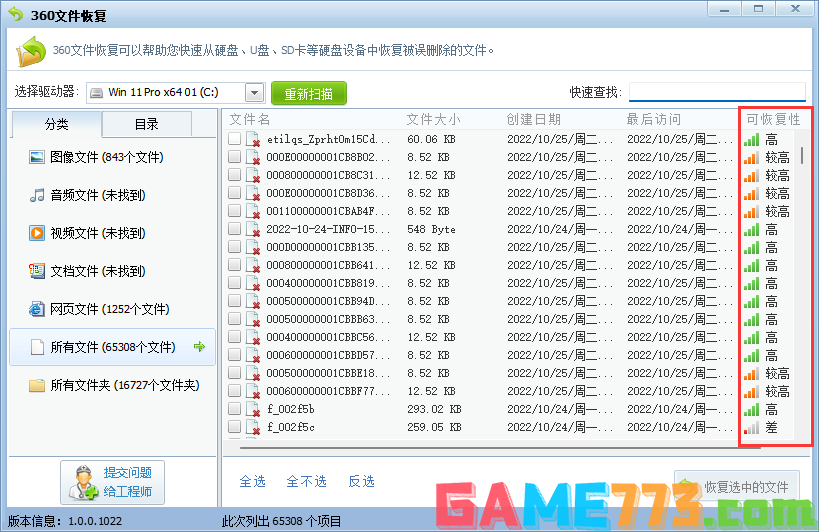
4、尝试使用360文件恢复功能恢复名为winpe.jpg的文件夹,这时候我们可以看到该文件夹的“可恢复性”为差,如果大家要确定该文件夹里面的文件恢复性是否高时,可以切换到“目录”路径查看,尽量选择可恢复性较高的文件进行恢复,最后点击“恢复选中的文件”进行最后的恢复操作。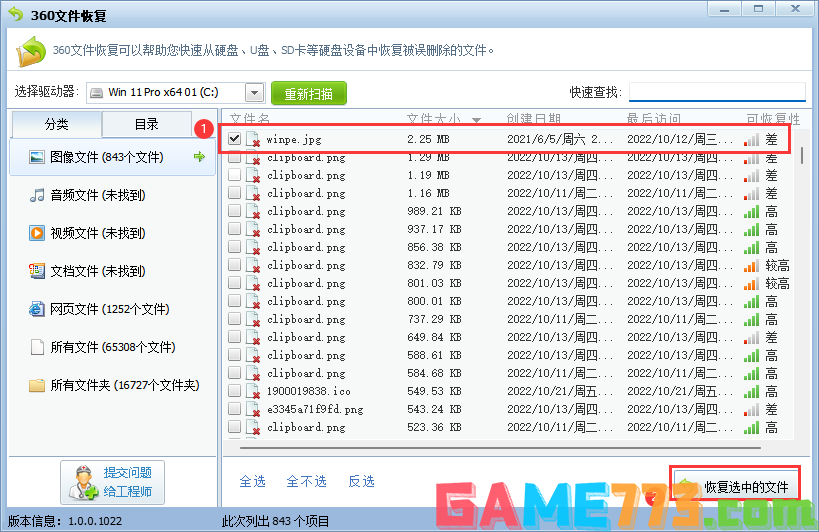
5、点击“恢复选中的文件”会弹出一个浏览文件窗口,选择恢复文件的保存路径,除了当前丢失文件所在磁盘外,其他磁盘目录都可以保存恢复文件,选择好路径后点击保存。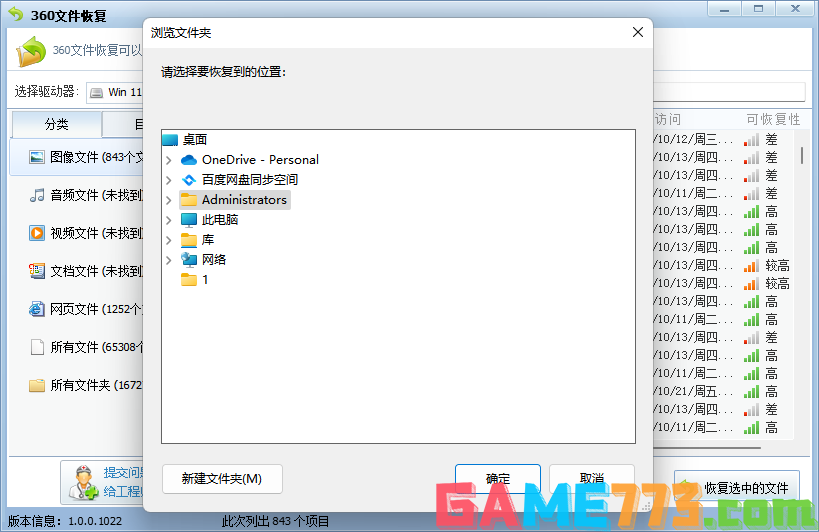
上面的文章就是360安全卫士怎么快速恢复误删文件?(360安全卫士恢复删除文件教程)的全部内容了,文章的版权归原作者所有,如有侵犯您的权利,请及时联系本站删除,更多360文件恢复相关资讯,请关注收藏773游戏网。
下一篇:最后一页










